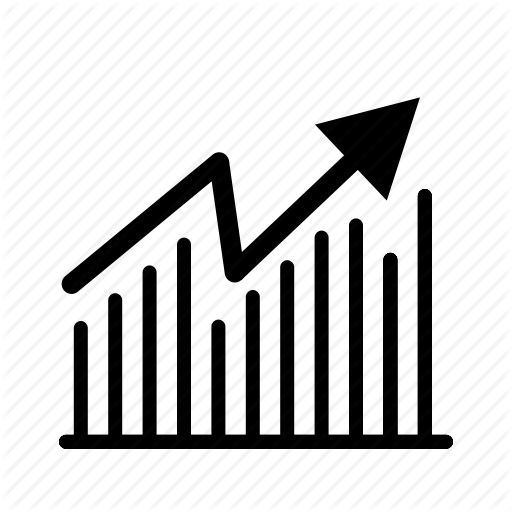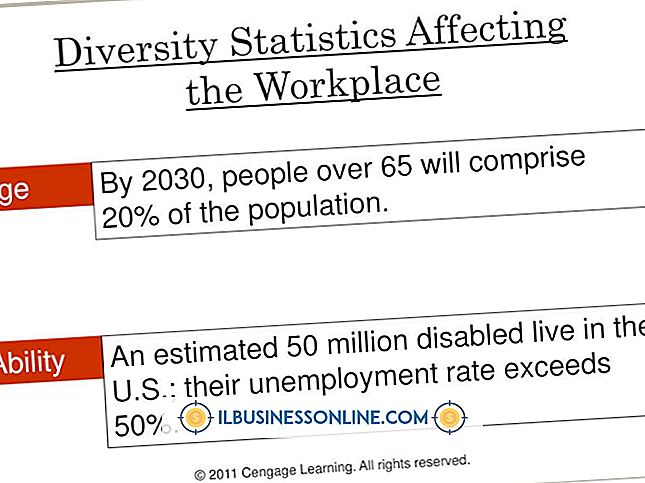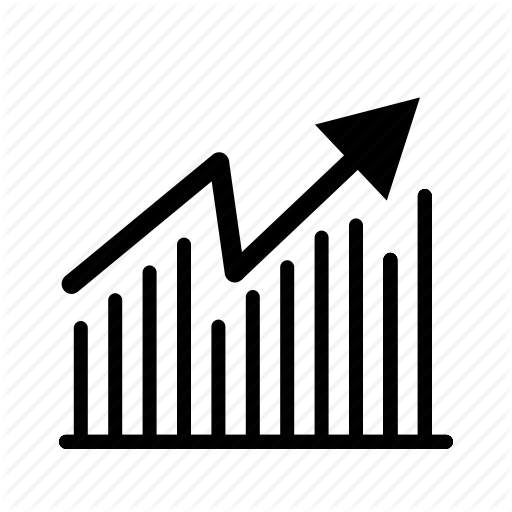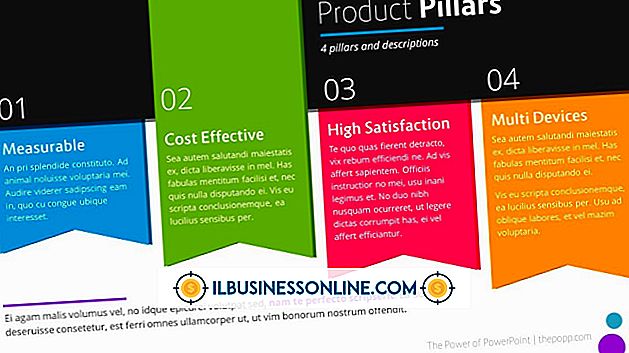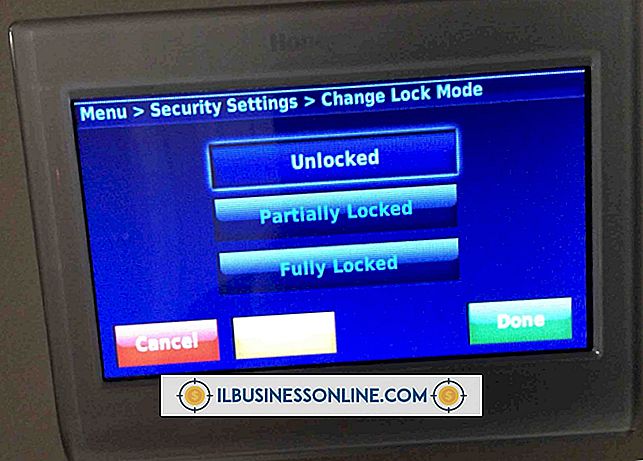Como tirar uma tela inteira da página da Web em um Mac

Ser capaz de fazer capturas de tela rápidas é um dos muitos recursos interessantes incorporados ao Mac OS X. Poucas páginas da Web se encaixam perfeitamente na janela do navegador, portanto, se você precisar capturar uma página da Web completa, precisará ajustar o nível de ampliação do navegador você pode capturar a página inteira em uma única captura de tela. Dependendo do tamanho da página da Web, ela ainda deve ser legível se você precisar incluí-la em um documento comercial ou incorporá-la ao seu site.
1
Navegue até a página da Web que você deseja capturar. Se a página inteira não estiver visível sem rolagem, coloque a janela do navegador no modo de tela cheia clicando na seta dupla no canto superior direito. Este recurso está disponível no Safari, Chrome e Firefox.
2
Mantenha pressionada a tecla "Command" e pressione a tecla "-" (menos) para reduzir o tamanho da página até que você possa ver tudo o que deseja capturar sem rolagem.
3
Pressione "Command-Shift-4" no teclado. O cursor muda para um ponteiro de cruz. Mova o cursor para um canto da página da Web, pressione o botão do mouse e arraste-o para o canto oposto. A área destacada indica o que será copiado. Solte o botão do mouse. O Mac faz um som do obturador da câmera e a área realçada é salva em sua área de trabalho como uma imagem PNG.
4
Mova o cursor para o topo da tela. O menu da área de trabalho da Apple é exibido. Clique no ícone de seta dupla azul no canto superior direito para sair do modo de tela cheia do navegador. Pressione "Command-0" para retornar o nível de ampliação do navegador para zero.
5
Clique duas vezes na imagem da tela na área de trabalho para abri-la na visualização. Selecione "Exportar" no menu Arquivo se quiser alterá-lo de PNG para outro formato, como JPG ou GIF.
Dicas
- Pressione "Command-Shift-4", pressione a barra de espaço e clique no botão do mouse para tirar uma foto de uma janela do navegador, incluindo a barra de título.
- Pressione "Command-Shift-3" para tirar uma foto da tela inteira.
- Segure a tecla "Control", bem como as outras chaves para salvar a imagem na área de transferência. Você pode então colá-lo em um documento pressionando "Command-V".
Aviso
- As informações deste artigo se aplicam ao OS X Mountain Lion. Pode variar um pouco ou significativamente com outras versões ou produtos.